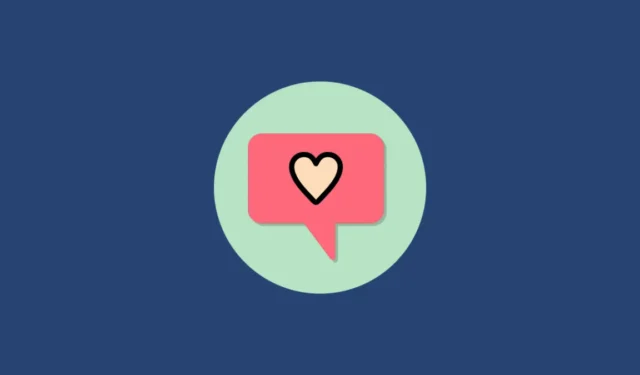
每當您進行群組聊天時,iPhone 上的 iMessage 反應都非常方便。對於新手來說,它使您能夠快速對特定訊息做出反應,並向寄件者確認您已閱讀該訊息。從技術上講,它們被稱為“Tapbacks”,它們有助於理解一群人混亂的對話。如今誰不喜歡表情符號反應呢?在現代,「一個表情符號勝過一千個字」。
然而,當您作為 Android 用戶與 iPhone 用戶交談時,或者更糟的是,當您與其他 iPhone 用戶進行群組聊天時,它們很快就會變得令人討厭。兩個作業系統之間的不相容性(因為缺乏更好的字眼)常常讓使用者頭痛。
iPhone 在 Android 上的反應問題
如果群組中的每個人都是 iPhone 用戶,那麼一切都很好,但是,如果有人使用 Android 手機,情況很快就會逆轉。假設您是上述 Android 用戶,如果您想了解所有技術信息,這裡有一些 iMessage 反應或「回擊」的概述。
iMessage 使用者可以透過一組預先確定的反應對任何訊息做出反應。對他們來說,這就像按住一條訊息並點擊 6 個可用反應之一一樣簡單。

其他 iMessage 使用者通常會在訊息氣泡的右上角看到反應。

但對於 Android 用戶來說,這是一團糟。
當有人對群組中發送的訊息做出反應時,Android 用戶看不到附加到訊息氣泡的創建內容。相反,他們會收到一條來自該人的全新訊息,該訊息非常描述性地表明他們對此訊息做出了反應。
例如,如果有人對某則訊息豎起大拇指,群組中的 Android 用戶將收到該人發來的一條喜歡「嘿」的簡訊。這絕對不是最吸引人的方式。沒有一個理智的人會真正發送這樣的訊息。老實說,它甚至沒有太多背景。

就連群聊中的其他iPhone用戶也都被這訊息弄得亂七八糟,這很煩人。
在理想的情況下,您擁有 iPhone 的朋友在知道您無法真正看到他們的情況下,不會不顧一切地發送回覆。但這並不是理想的世界。幸運的是,Google似乎已經考慮到了使用者體驗。
Google 訊息來救援
谷歌針對這種在 Android 上顯示 iPhone 反應的令人沮喪的方式提出了一個解決方案。透過這項新功能,Android 用戶還將看到對訊息氣泡本身的反應。這意味著,不再有新的機器人訊息。
Android 用戶幾乎可以像其他 iPhone 用戶一樣看到 iPhone 的反應。注意這裡的“幾乎”。有一些不那麼微妙的差異。首先,反應顯示在訊息的右下角而不是頂部。這是可以接受的。
但更重要的是,使用的表情符號與 iPhone 的反應不同。
- 「豎起大拇指👍」和「豎起大拇指👎」在這一點上相當普遍。
- 但iPhone裡的「哈哈」卻變成了「喜極而泣的臉😂」
- “心”變成了“含著淚水的笑臉😍”
- “感嘆號”變成“張開嘴的臉😮”
- “問號”是“思考臉😮”
有些人可能會抱怨這些差異可能會導致反應含義的不同。但大多數人都會同意,他們仍然比以前的情況更划算。
話雖這麼說,但這種情況有一個問題。您必須使用 Android 上的“Google Messages”應用程式才能看到反應。這意味著您將不得不放棄手機製造商的訊息應用程式或用於訊息的任何第三方應用程式。
現在,在您快速打開群組聊天並要求您的朋友對訊息做出反應並等待反應出現在螢幕上之前,您需要先啟用該設定。
安裝 Google 訊息應用
如果您沒有該應用程式,您可以前往 Play 商店並安裝來自 Google 的「訊息」。搜尋 Google Messages 以取得該應用程式。

之後,只需將該應用程式設為新的預設應用程式即可讓訊息能夠使用它。

即使您加入測試版計劃,也不能保證您將成為該功能目前推出的測試版用戶之一。在這種情況下,唯一的選擇是等待它到達您的設備。若要加入測試版計劃,請在 Play 商店中開啟 Google 的「訊息」清單頁面。向下捲動並點擊「加入測試版」部分下方的「加入」選項。

將出現確認提示,通知您測試版可能不穩定。如果您想繼續,請點選「加入」。

註冊過程可能需要一些時間才能完成。之後,前往應用程式查看是否有該功能並啟用它。
在 Android 上啟用 iPhone 反應作為來自訊息應用程式的表情符號
啟用設定以將 iPhone 反應顯示為表情符號非常簡單。此外,您將需要將其打開一次,從此以後您將看到所有訊息反應為表情符號。
為此,請從主畫面或應用程式庫開啟 Android 裝置上的「訊息」應用程式。

接下來,點擊螢幕右上角的烤肉串選單(三個垂直點)圖示以顯示溢出選單。

之後,從溢出選單上的清單中找到並點擊「設定」選項以繼續。

接下來,從「設定」畫面中,找到並點擊「進階」選項以繼續。

然後,在螢幕上找到「將 iPhone 反應顯示為表情符號」選項,然後點擊以下開關將其置於「開啟」位置。

就是這樣,只要您使用 Google Messages 應用程式進行對話,所有 iPhone 訊息反應現在都將在您的 Android 裝置上顯示為表情符號。
好了,夥計們!使用上面的這些簡單說明,您可以確保看到訊息的預期反應,而不是閱讀反應的文字描述。


發佈留言